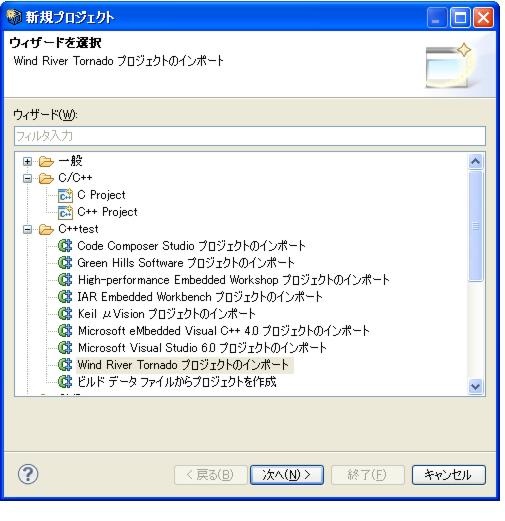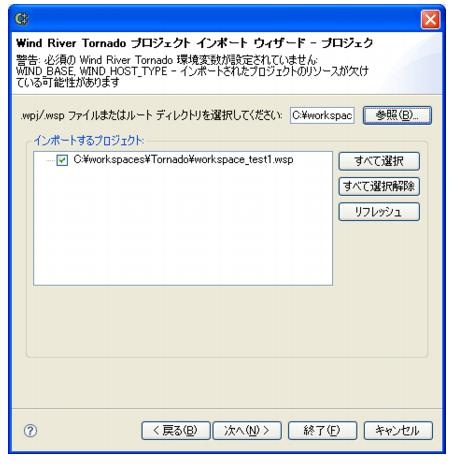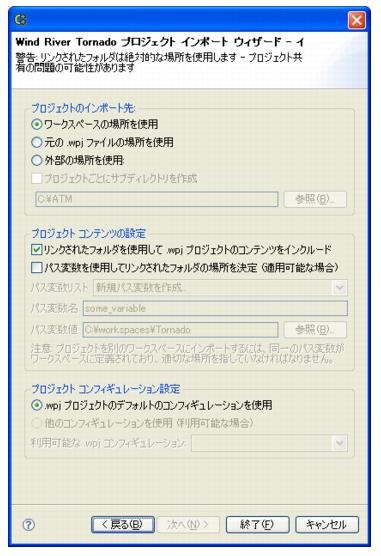C++test GUI から Wind River Tornado プロジェクトをインポートするには、次の操作を行います。
- [ファイル] メニューの [新規] > [プロジェクト] をクリックし、[C++test] > [Wind River Tornado プロジェクトのインポート] を選択して [次へ] ボタンをクリックします。
- 次の設定を行ってから [次へ] ボタンをクリックします。
- Tornado プロジェクト ファイル ( .wpj ファイル)、Tornado ワークスペース ファイル (.wsp ファイル)、またはディレクトリへのパスを指定します。
- インポートするプロジェクトを指定します。
- 次の設定を行った後、[終了] ボタンをクリックします。
- プロジェクトのインポート先 プロジェクトを作成する場所を指定します。
- ワークスペースの場所を使用 C++test ワークスペース内。
- 元の .wpj ファイルの場所を使用 元のインポートされるプロジェクトと同じ場所。
- 外部の場所を使用 指定の外部の場所。このオプションを選択した場合、プロジェクトごとにサブディレクトリを作成するかどうかも指定できます。
- プロジェクト コンテンツの設定 リンクされたフォルダーの扱い方を指定します。
- リンクされたフォルダーを使用して .wpj プロジェクトのコンテンツをインクルード リンクされたフォルダーを使用するかどうかを指定します。
- パス変数を使用してリンクされたフォルダーの場所を決定 Eclipse パス変数を作成して、リンクされたフォルダーのために使用するかどうかを指定します。
- パス変数リスト ドロップダウン リストから、既存のパス変数または [新規パス変数を作成] を選択します。[新規パス変数を作成] を選択した場合、その下のフィールドで変数名と値を指定します。
- パス変数名 新規パス変数の名前を指定します。
- パス変数値 新規パス変数の値を指定します。
- プロジェクト コンフィギュレーション設定 インポートするプロジェクトで使用するビルド構成を指定します。 [他のコンフィギュレーションを使用] を選択すると、[利用可能な .wpj コンフィギュレーション] が使用可能になり、インポート対象のプロジェクトから読み取られたコンフィギュレーション名がリストされます。
- プロジェクトのインポート先 プロジェクトを作成する場所を指定します。
プロジェクトがインポートされます。